
Si vous avez un ping élevé dans Valorant, il est très probable que vous rencontriez également le lag du jeu en même temps. Mais ne vous inquiétez pas, vous n’êtes pas seul à rencontrer ce problème et il existe déjà certains correctifs. Lisez la suite, vous allez trouver une bonne solution.
Table des matières
Dans cet article, vous trouverez quelques solutions courantes qui ont aidé d’autres utilisateurs à résoudre le même problème. Vous n’auriez pas besoin d’essayer toutes les solutions, simplement parcourez l’article dans l’ordre.
- Redémarrer votre réseau
- Terminer les programmes monopolisant la bande passante
- Mettre à jour votre pilote réseau
- Modifier vos paramètres DNS
- Utiliser un VPN
Solution 1 : Redémarrer votre réseau
Quand vous rencontrez des problèmes lié à votre réseau, vous pouvez toujours essayer d’abord de redémarrer votre routeur ou modem (ou les deux), car cela permet de libérer votre RAM et de renouveler votre adresse IP, ce qui contribue aussi à résoudre le lag ou le ping élevé du jeu Valorant.
1) Arrêtez votre ordinateur portable, puis débranchez son câble d’alimentation.
2) Éteignez votre routeur/modem, puis débranchez leur câble d’alimentation.
3) Arrêtez tous vos appareils externes et attendez au moins une minute sans rien faire.
4) Branchez les câbles d’alimentation sur votre ordinateur portable et votre routeur/modem.
5) Redémarrez votre routeur/modem et votre ordinateur portable.
6) Relancez votre jeu et testez s’il peut fonctionner normalement.
En plus, si vous utilisez le WIFI pour exécuter votre jeu, il est aussi recommandé d’utiliser la connexion Ethernet à la place, car la connexion filaire vous apportera une vitesse plus rapide et moins de latence, il évite aussi les interférences et les conflits de canaux Wi-Fi.
Si le redémarrage du réseau ne suffit pas, vous pouvez passer à la solution suivante.
Solution 2 : Terminer les programmes monopolisant la bande passante
Il est aussi important pour vous de terminer des programmes occupant trop de bande passante, car ils peuvent ralentir la connexion Internet et provoquer des problèmes du jeu.
1) Pressez simultanément les touches Windows+R sur votre clavier pour ouvrir la boîte d’Exécuter, puis tapez taskmgr et cliquez sur OK afin d’ouvrir le Gestionnaire des tâches.
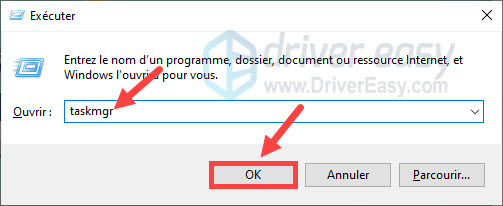
2) Dans l’onglet Processus, cliquez sur la section Réseau, vous allez voir tous les activités liés à votre réseau.
3) Chercher les applications occupant trop de bande passante, puis faites un clic droit dessus et sélectionnez Fin de tâche.
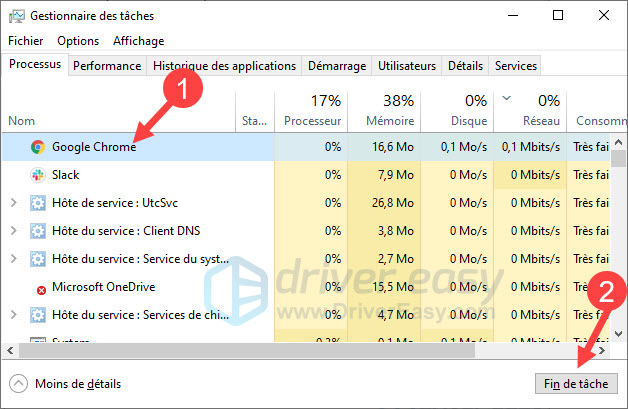
Assurez-vous de ne pas terminer les programmes qui sont importants pour le fonctionnement de votre système et il est recommandé de rechercher en ligne les programmes que vous ne connaissez pas pour obtenir plus d’infos avant de les terminer.
4) Après avoir terminé les programmes non indispensables, relancez votre jeu et vérifiez s’il peut fonctionner normalement.
Solution 3 : Mettre à jour votre pilote réseau
Pour gérer le lag ou high ping du jeu Valorant, vous devez aussi garder toujours votre pilote réseau à jour, car la mise à jour du pilote optimisera les performances et la stabilité de votre carte et résoudra certains pannes ou erreurs possibles dans certains circonstances.
Donc vous pouvez vérifier si la dernière version du pilote est déjà installée. Si non, faites-le maintenant. Ici, je vous montre 2 méthodes disponibles.
Option 1 : manuellement
Vous pouvez accéder au site officiel du fabricant de votre périphérique réseau pour télécharger son dernier pilote. Puis vous devez l’installer manuellement en suivant les indications sur votre écran.
La mise à jour manuelle du pilote nécessite de la patience et les compétences informatiques de base, car vous devez accomplir toutes les opérations vous-même, étape par étape.
Option 2 : automatiquement (recommandée)
Si vous n’avez pas le temps, la patience ou les compétences informatiques pour mettre à jour votre pilote manuellement, je vous recommande de le faire automatiquement avec Driver Easy.
Driver Easy reconnaîtra automatiquement votre système et trouvera directement les derniers pilotes pour vous. Vous n’avez pas besoin de savoir quel système fonctionne sur votre ordinateur et vous ne risquez plus de télécharger les pilotes incorrects ou de commettre des erreurs lors de l’installation du pilote.
1) Téléchargez et installez Driver Easy.
2) Exécutez-le et cliquez sur Analyser maintenant. Driver Easy analysera votre ordinateur et détectera tous vos pilotes problématiques.

3) Cliquez sur le bouton Activer & Mise à jour à côté de votre périphérique réseau signalé pour télécharger son dernier pilote, puis laissez Driver Easy l’installer pour vous.
Vous serez invité à mettre à niveau Driver Easy quand vous cliquez sur Activer & Mise à jour et Tout mettre à jour. Vous pouvez aussi opter pour l’essai GRATUIT pour explorer toutes les fonctionnalités Pro telles que le téléchargement haute vitesse et la mise à jour des pilotes. Vous ne serez facturé qu’après la fin de votre essai de 7 jours, mais vous pouvez choisir d’annuler le renouvellement automatique à tout moment.
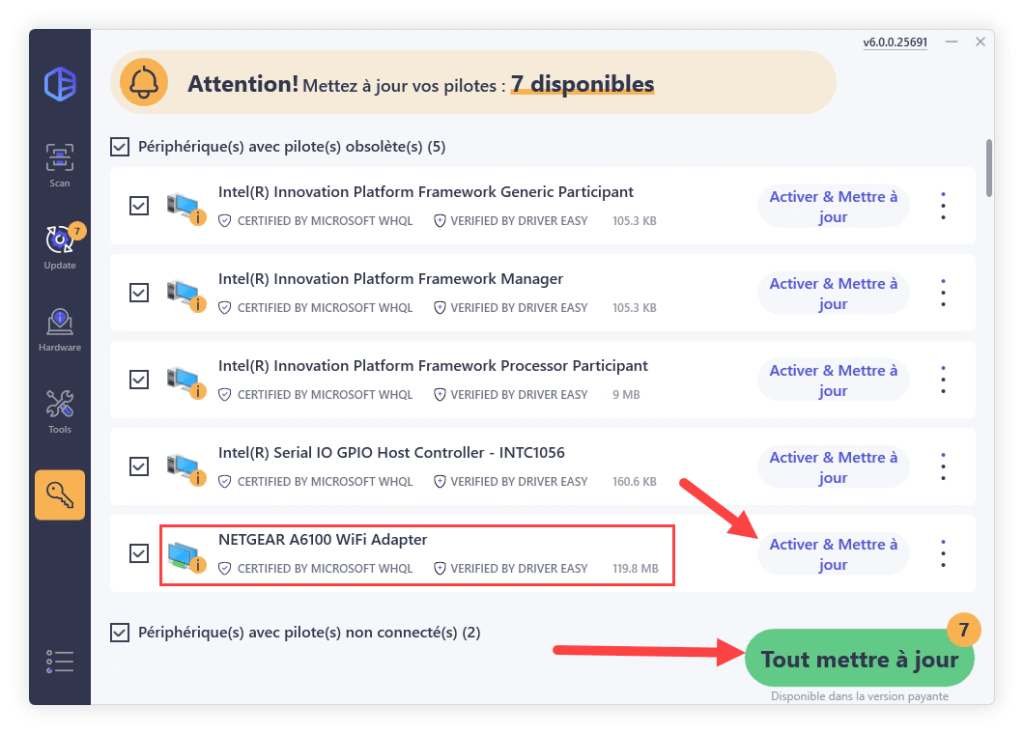
4) Après les mises jour de vos pilotes, redémarrez votre PC et vérifiez si votre problème est déjà réglé.
Solution 4 : Modifier vos paramètres DNS
Le serveur DNS utilisé est un autre facteur qui peut affecter la fluidité et la stabilité de votre connexion Internet et le lag ou le ping du jeu peut apparaître si le serveur DNS par défaut fourni par votre FAI ne fonctionne pas assez bien. Dans ce cas, vous pouvez changer votre serveur DNS en un DNS public, tel que celui de Google, Open DNS ou Cloudflare, etc.
Voici comment modifier vos paramètres DNS :
1) Pressez simultanément les touches Windows+X sur votre clavier et cliquez sur Connexions réseau.
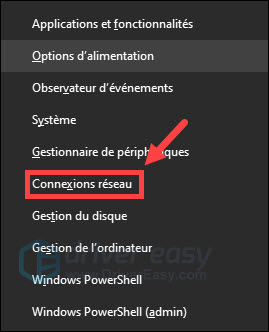
2) Cliquez sur Modifier les options de l’adaptateur.
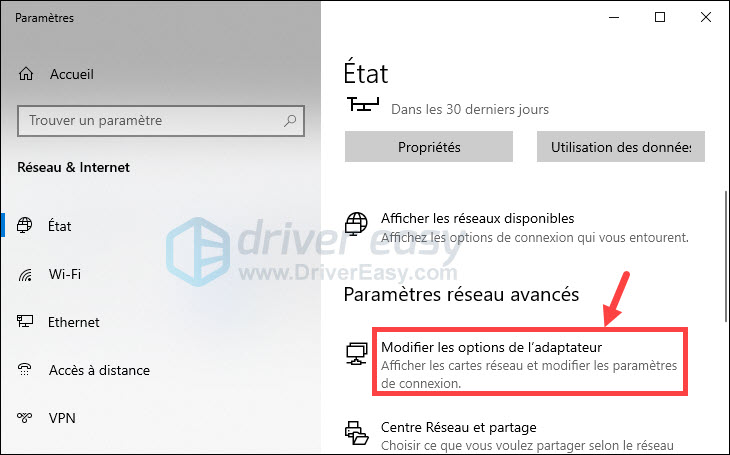
3) Faites un clic droit sur votre carte réseau et sélectionnez Propriétés.
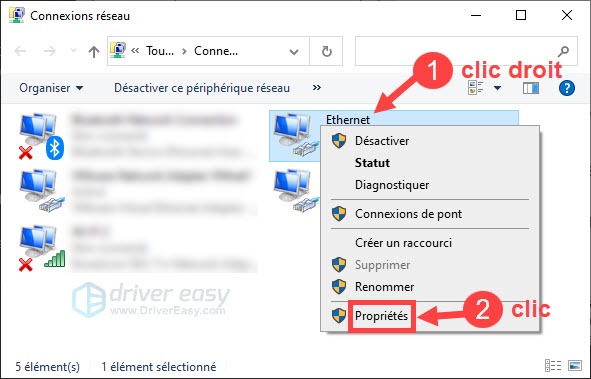
4) Cliquez sur Internet Protocol Version 4 (TCP/IPv4) et puis cliquez sur Propriétés.
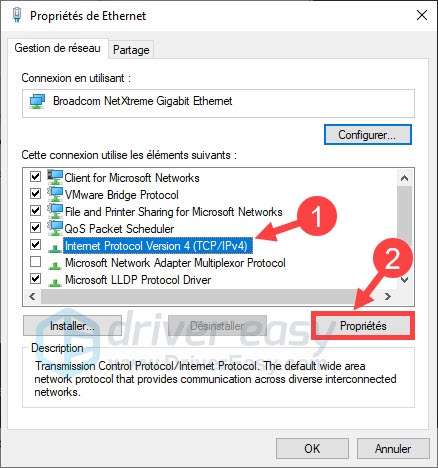
5) Sélectionnez Utiliser l’adresses de serveur DNS suivante (Nous citons ici l’exemple du Public DNS de Google ) : pour le Serveur DNS préféré, tapez 8.8.8.8 ; pour le Serveur DNS auxiliaire, tapez 8.8.4.4 ; puis cochez la case Valider les paramètres en quittant et cliquez sur OK.
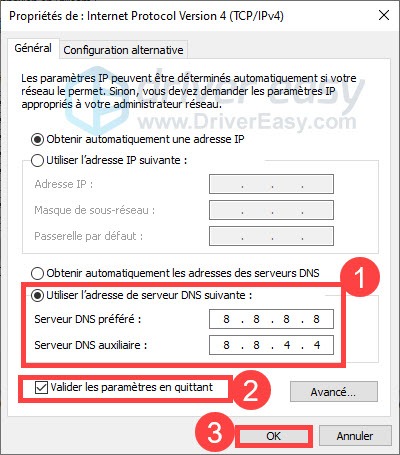
Pour mettre en effet le smodifications, vous devez vider le cache DNS avec les étapes ci-dessous :
6) Pressez simultanément les touches Windows+S sur votre clavier et tapez cmd dans la case de recherche Windows. Puis faites un clic droit sur Command Prompt et sélectionnez Exécuter en tant qu’administrateur.
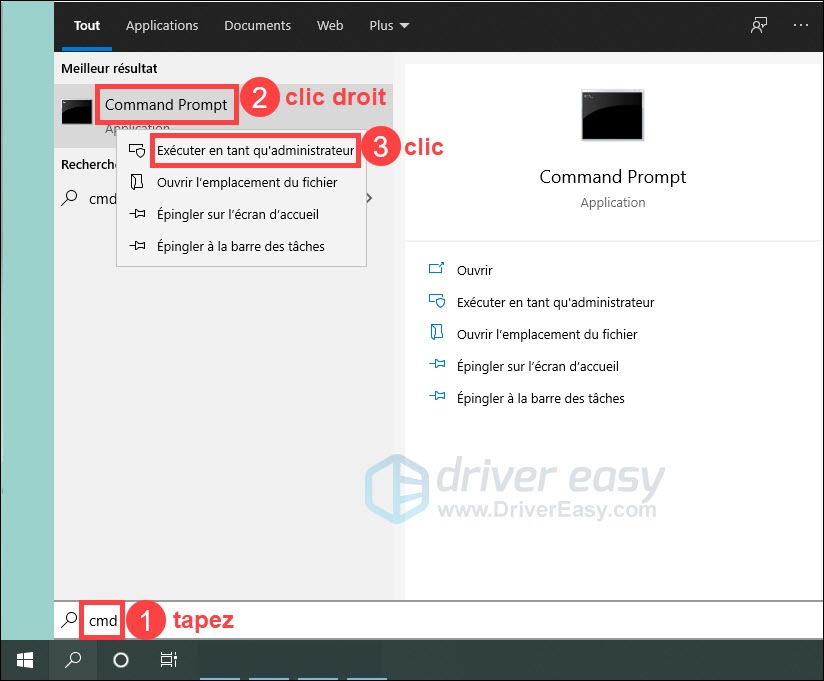
7) Tapez la commande ipconfig /flushdns et pressez la touche Entrée sur votre clavier.
ipconfig /flushdns
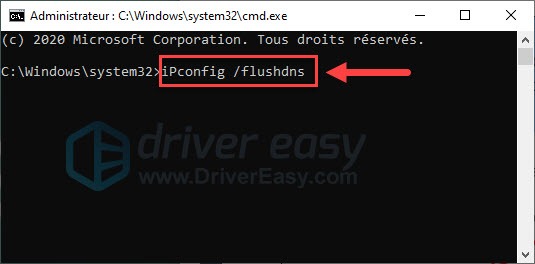
Relancez votre jeu Valorant et vérifiez si votre problème est résolu. Si cette méthode ne fonctionne pas pour vous, essayez la solution suivante.
Solution 5 : Utiliser un VPN
Si aucune des solutions ci-dessus ne fonctionne dans votre cas, essayez d’utiliser un VPN, car le VPN vous permet de vous connecter à un serveur VPN physiquement plus proche des serveurs de jeux sur lesquels vous jouez, ce qui contribue à réduire le temps de ping et le lag du jeu.
Vous trouverez de multiples VPN en ligne, par rapport au VPN gratuit, il est toujours recommandé de choisir un VPN payant qui est plus stable et plus sécurisé, tels que NordVPN et Surfshark.
Voici donc les principales solutions pour le lag et high ping dans le jeu Valorant, j’espère que ça marche dans votre cas. Si vous avez d’autres idées à partager, n’hésitez pas à laisser votre commentaire ci-dessous.





